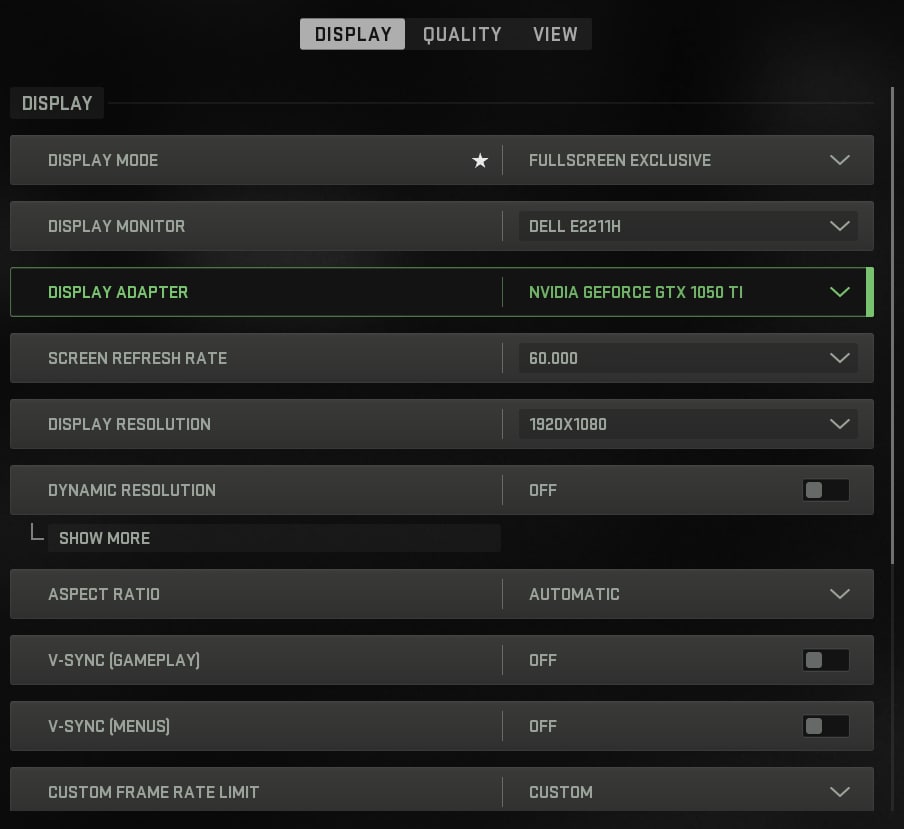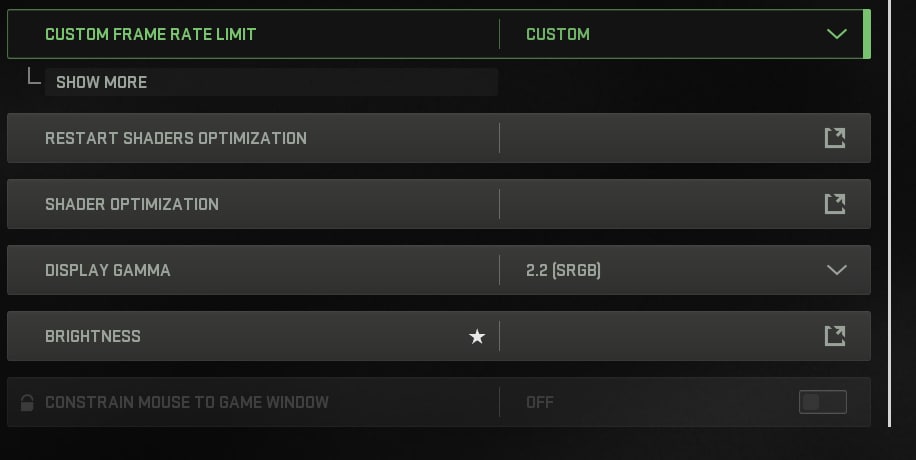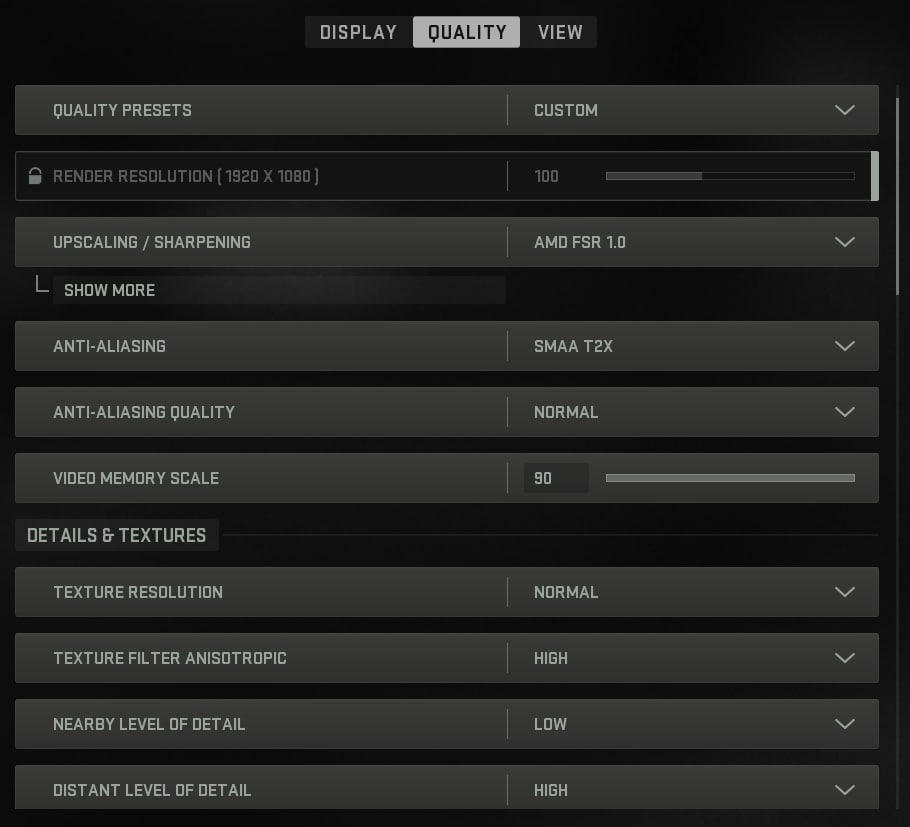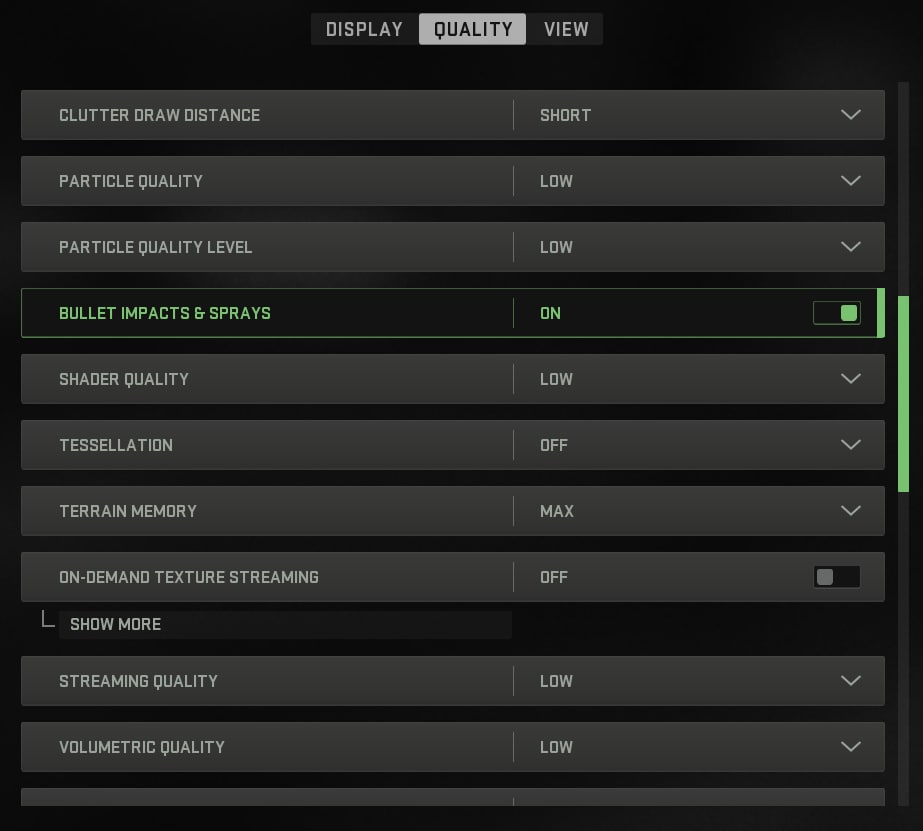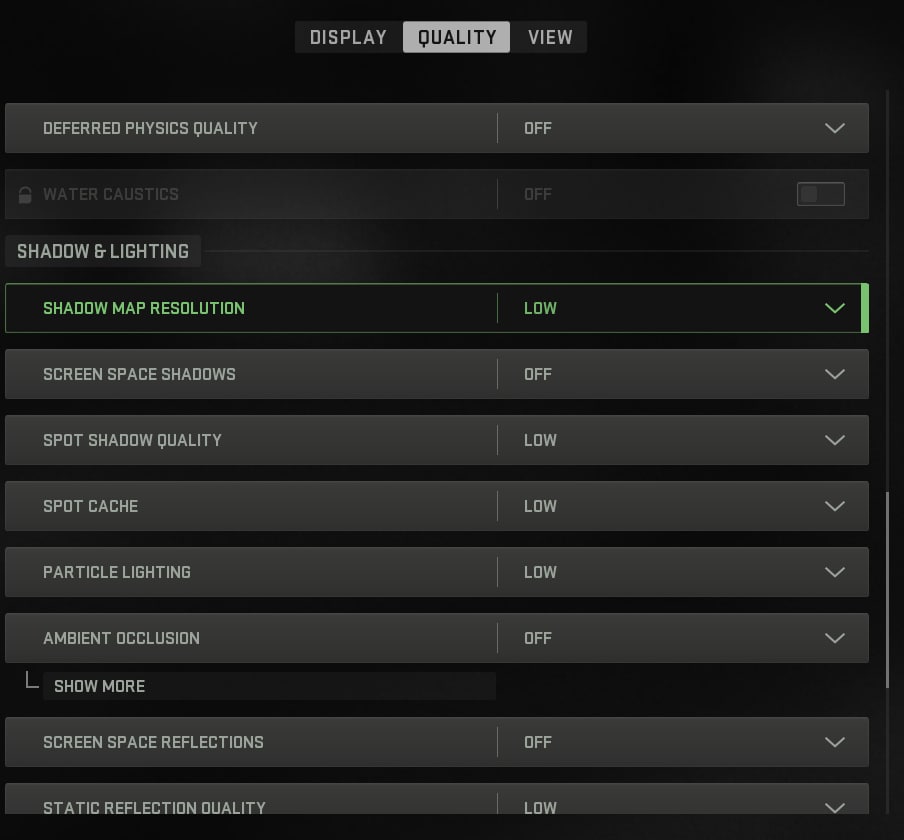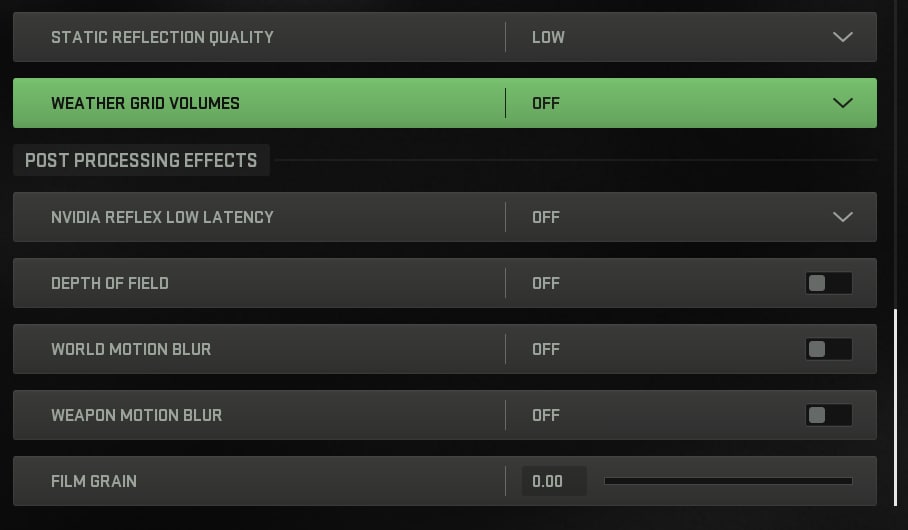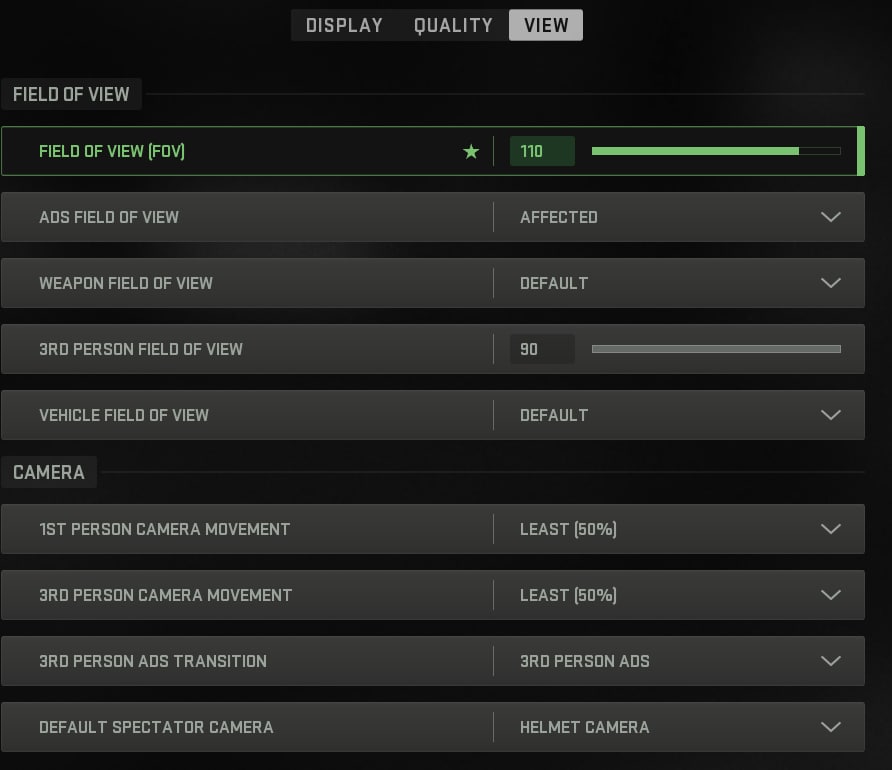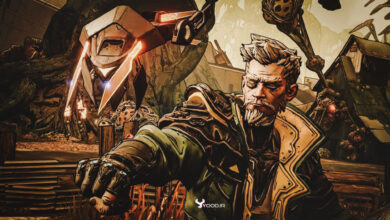تنظیمات گرافیک Warzone 2 برای داشتن کمترین لگ و بیشترین FPS
وارزون 2 بسیار شبیه به وارزون یک، یک بازی بتل رویال سریع است که برای بدست آوردن برد از شما میخواهد که برای هدف خود در تکاپو باشید و دشمنان را شکست دهید. با این حال، اگر کامپیوتر شما فقط 60 فریم در ثانیه یا کمتر را به نمایش میگذارد، کار را برای شما سخت میکند.
با این حال، دریافت FPS بالاتر در Warzone 2 فقط به معنای داشتن یک رایانه شخصی فوق العاده گران نیست. در عوض، شما فقط باید از بهترین تنظیمات گرافیک Warzone 2 استفاده کنید تا مطمئن شوید که در حین بازی حداکثر عملکرد را به دست می آورید.
وارزون ۲ روی پی سی تنظیمات زیادی برای تغییر و تنظیم دارد، درست و بهینه کردن تنظیمات برای برای بالاترین FPS ممکن و داشتن کمترین لگ از الویتهای هر بازی آنلاینی است که وارزون 2 نیز مستثنا از این قضیه نمیباشد. در این مقاله به صورت جامع توضیحانی در مورد تنظیمات گرافیک وارزون 2 به شما ارائه میدهیم و بهترین تنظیمات گرافیک Warzone 2 نیز به شما پیشنهاد میکنیم.
تنظیمات گرافیک وارزون 2 بخش display
- Display Mode : Fullscreen Exclusive
- Display Monitor : بهترین مانیتور خود را انتخاب کنید
- Display Adapter : کارت گرافیک اصلی خود را انتخاب کنید
- Screen Refresh rate : بالاترین رفرش ریت مانیتور خود را انتخاب کنید. (144hz, 240hz, و …)
- Display Resolution : 1080p – اگر کارت گرافیک قوی دارید 1440 پیشنهاد میشود.
- Dynamic Resolution : Off
- Aspect Ratio : Automatic (16:9)
- V-Sync Gameplay : Off
- V-Sync Menu : Off
- Custom Frame Rate Limi t: Custom
- Gameplay Custom Frame Rate Limit : 300
- Menu Custom Frame Rate Limit : 60
- Out of focus Custom Frame Rate Limit : 10
- Display Gamma : 2.2 (sRGB)
- Brightness : Preference
- Focus Mode : Off
تنظیمات گرافیک Warzone 2 بخش Quality
- در این بخش تنظیمات گرافیک Warzone 2 در قسمت گرافیک بازی را مشاهده می کنید.
- Quality Presets: Custom
- Render Resolution: 100
- Upscaling / Sharpening: FidelityFX CAS یا AMD FSR
- FidelityFX CAS Strength: 75
- AMD FSR 1.0 preset : ultra Quality یا Quality
- Anti-Aliasing: SMAA T2X
- Anti-Aliasing Quality: Normal یا Low (در حالت”لو” اف پی اس بیشتری دریافت میکنید ولی ظاهر بازی کمی بهم ریخته به نظر می آید)
- Video Memory Scale: 90 – از حداکثر ظرفیت گرافیک خود استفاده کنید
- Texture Resolution: Normal
- Texture Filter Anisotropic: High – تاثیر زیادی در افزایش اف پی اس ندارد
- Nearby Level of Detail: Low
- Distant Level of Detail: High – برای بهبود عملکرد مناسب است و تاثیر زیادی در اف پی اس ندارد
- Clutter Draw Distance: Short
- Particle Quality: low
- Particle Quality Level: Low
- Bullet Impacts & Sprays: On – تاثیری در اف پی اس ندارد ولی گیم پلی را جذاب می کند
- Shader Quality: low
- Tessellation: Off
- Terrain Memory: Max
- On-Demand Texture Streaming: Off
- Streaming Quality: Low
- Volumetric Quality: Low
- Deferred Physics Quality: off – فقط بر روی آب های بازی تاثیر دارد
- Water Caustics: Off – فقط بر روی آب تاثیر دارد
- Shadow Map Resolution: Low
- Screen space shadow : off
- Spot Shadow Quality: Low
- Cache Spot Shadows: On
- Spot Cache: Low
- Particle Lighting: Low
- Ambient Occlusion: Off
- Screen Space Reflections: Off
- Static Reflection Quality: Low
- Weather Grid Volumes: Off
- Nvidia Reflex Low Latency: On – ON+BOOST – اگر لگ دارید فعال کنید.
- Depth of Field: Off
- World Motion Blur: Off
- Weapon Motion Blur: Off
- Film Grain: 0.00
تنظیمات گرافیک وارزون 2 بخش View
- Field of View: 100–110 – این گزینه بستگی به عادت شما دارد ولی صد تا صد و ده بهترین حالت این بخش است. 120 باعث میشود تا دشمنان کوچیکتر معلوم بشوند
- ADS Field of View: Affected
- Weapon Field of View: Default
- 3rd Person Field of View: 80-100
- Vehicle Field of View: Default
- 1st Person Camera Movement: Least (50%)
- 3rd Person Camera Movement: Least (50%)
- 3rd Person ADS Transition: به دلخواه انتخاب کنید
- Default Spectator Camera: به دلخواه انتخاب کنید
چند پیشنهاد برای داشتن بهترین عملکرد در وارزون 2
- این بازی در ویندوز 10 و 11 عملکرد بهتری دارد.
- از آپدیت بودن ویندوز خود مطمئن شوید. مشاهده پست آپدیت کردن ویندوز
- از آپدیت بودن کارت گرافیک خود مطمئن شوید.
- مطمئن شوید که تنظیمات کارت گرافیک شما در حالت حداکثری قرار دارد.
- برنامه های پس زمینه را تا حد ممکن ببندید.